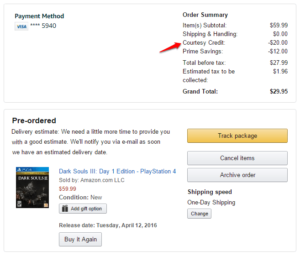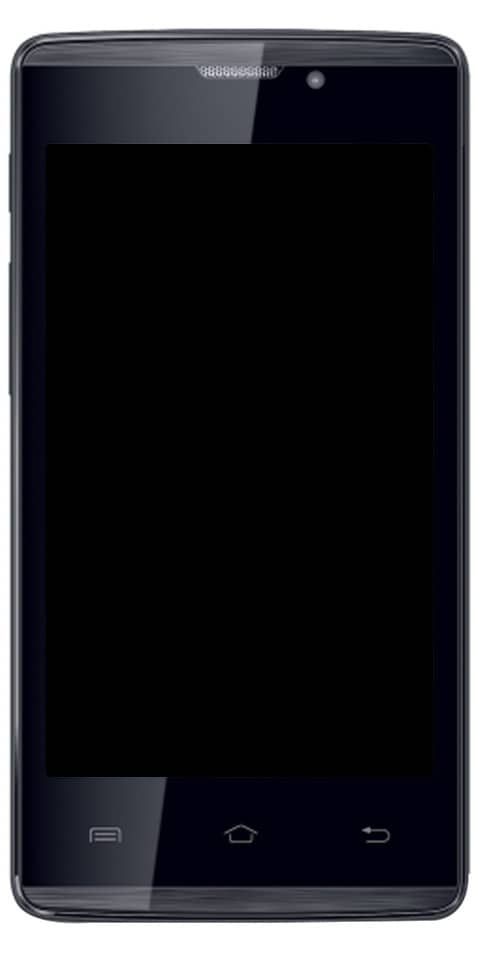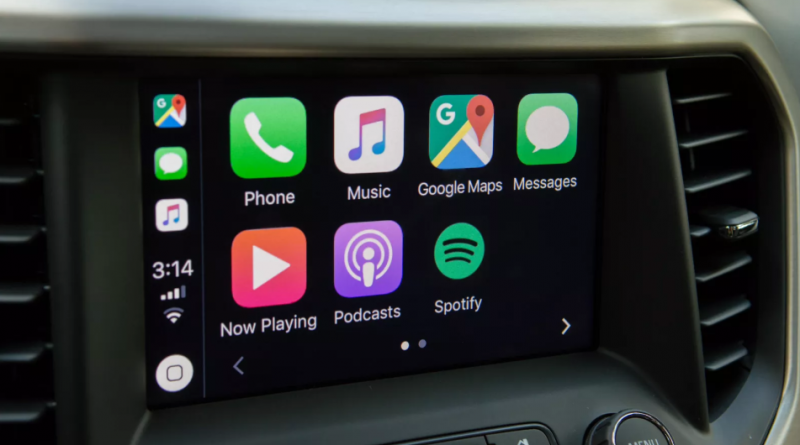Vad är Discord Streamer Mode - (i detalj)
Under nuvarande år har Discord fått popularitet för spelkommunikationsplattformen. Så det är en viktig fråga att veta om Discord Streamer Mode.
Varje spelare blir innehållstillverkaren genom att strömma in i sin spelsession med en annan tittare. På detta sätt kan de skapa sina egna få fans såväl som samhället. När den strömmande befolkningen växer ökar dock relevanta säkerhetsproblem. Det är därför Discord lanserade sitt streamingläge. Med målet att hålla oavsiktliga blinkningar av känslig data till en miniminivå.

Läs detta inlägg hjälper dig att lära dig mer om Discord Streamer Mode. Och du kan använda den korrekt med andra tittare.
I det här inlägget kan du förstå vad som är streamer-läge på Discord och hur du aktiverar stream-läge. I den här appen, om du vill få ett gott rykte med ett högt rankat stort samhälle. Du bör också tillåta strömningsläge.
Låt oss flytta och lära oss om vad som är streamer-läge.
jävla anka kodi fungerar inte
Vad är streamer Mode på oenighet:
Discord Streamer Mode är viktigt för att streama videosessionen som användaren projicerade innehållet på tittarens skärm. Dessutom, om det inte fanns något verktyg för att justera materialet som kan visas på den andra tittarens diskordskärm. Du måste tro att vissa viktiga data har glidit. Denna situation kan vara ett stort problem.
Tänk dig till exempel att du har strömmat ett spel till hundratals tittare men plötsligt dyker ett meddelande upp. I den här situationen kommer alla tittare som aktiverade med dig att kunna se innehållet i meddelandet. Det är ingen bra situation.
Tittarna kan ta en skärmdump av meddelandet och kan missbruka denna information. Till exempel: de kan få tillgång till namnen på dina riktiga vänner eller din familjemedlems namn eller adress. För att lösa denna typ av problem fungerar Discord Streamer Mode bra. Stream-läge kan fungera för att undvika avslöjande av personuppgifter. Detta streamer-läge döljer all information från tittarna.
Vilken information kan Streamer Mode dölja?

strömma till Amazon Fire TV från PC
Gå till streamer-läget och dölj fyra typer av information som:
- Personlig information:
- Streamer-läget kan dölja all personlig information. Det skyddar din e-postadress, länkkonton och även splittringstaggar. Som ett resultat kan tittarna inte se all denna information när de kommunicerar med dig i discord-appen.
- Direktinbjudningslänkar:
- Du kan dölja snabba inbjudningslänkar. Om du aktiverar det här läget kan tittarna inte se några inbjudningslänkar som visas på fliken Inbjudningar i serverinställningarna. Om dina inbjudningslänkar exploderar på skärmen kan tittarna bara se Streamer Mode Discord som visas i stället för inbjudningslänken.
- Notifikations ljud:
- Streamer-läget splittring hjälper dig att inaktivera ljud som kommer från Discord-appen. Ljuden kan komma från kanalanslutningsljud eller skrivbordsljudet för avisering. Om du vill spara din Discord-app måste du aktivera strömningsläge. Det här alternativet hjälper dig att dölja alla typer av aviseringsljud när du ansluter till dem.
- Discord Notification:
- Du gillar alternativet Stream-läge eftersom det blockerar allt Discord-aviseringsljud. Det kan inaktivera även skrivbordsaviseringsljud till tittarens skärm. För att spara din länk eller data från andra tittare, kan du aktivera strömningsläge och dölja allt oenighetsmeddelande från dem.
Hur aktiverar man strömläge?
För att aktivera ditt discord streamer-läge måste du korsa några steg. Nedan förklarar jag stegen en efter en.
Låt oss se hur du aktiverar streamer-läge. Aktivera Streamer-läget består av några steg. Först måste du integrera Discord med en av dina strömningsplattformar som Twitch eller YouTube. Sedan bör du aktivera OBS-överlägget och slutligen aktivera Streamer-läget. I slutändan kan du lägga till några extra tredjepartsappar som hjälper dig i din streamingkarriär.
Steg 1: Integration
Om du inte redan har startat ditt Discord streamer-karriärläge, är det första du bör göra att integrera din streamingplattform med det här verktyget. För att göra detta måste du:
- Tryck på kugghjulsikonen, vilket betyder inställningsknappen längst ner på skärmen.

ändra meddelande ljud messenger
- Klicka på fliken ”Anslutning” från inställningssidan för användare.
- I det här steget måste du gå in i serverinställningen.
- Klicka nu på ”Integrationsmenyn”.
- Välj de plattformar som du vill synkronisera ditt Discord-konto med.
- Tryck på rutan 'Synkronisera'.
Steg 2: Aktivera OBS
OBS betyder Open Broadcasting Software är freeware streaming kit. Det kan integreras med Discord. Du kan ställa in det enkelt och även anpassa det genom att ansluta Discord-chatten mot strömmen, spela discord-röstchatt och mycket mer.
För att göra detta måste du ladda ner och installera appen. Då meddelar OBS dig att den vill få tillgång till vissa aspekter av din Discord-klient. När du godkänner kan du redigera överlägget på vilket sätt som helst som passar dig.
Alternativt är Discord också kompatibelt med Xsplit stream kit om du föredrar det framför OBS.
Steg 3: Aktivera i Streamer-läge:
När du har ställt in allt för streaming kan du blockera alla typer av känslig data. För att aktivera streamer-läge måste du göra:
- Öppna alternativet ”Användarinställning.”
- Gå till alternativet 'Streamer Mode'.
- Klicka på alternativet 'Aktivera Streamer-läge' som hittade avsnittet 'Streamer Mode'.
Om du använder OBS eller Xsplit aktiveras alltid Streamer-läget när dessa kit startar genom att välja alternativet ”Aktivera / inaktivera automatiskt”, så du bör inte oroa dig för att glömma att dölja känslig data eller äventyra din integritet.
Genom att klicka på alternativet 'tangentbindningsinställningar' kan du ställa in en tangentbordstangent som automatiskt slår på strömningsläget.
Tredjepartsappar (valfritt):
När du aktiverar discord Streamer-läge kan du lägga till extra tredjepartsappar med samma integrationsmeny från första steget.
Du kan till exempel lägga till en 'Nightbot' för att moderera din chatt, och den kan synkroniseras med Discord-botten som modererar din chatt. Det finns också Muxy-tillägget, som i huvudsak är ett Twitch-tillägg som ansluter till din Discord-server. Du kan varna dina tittare när du går live. Visa analys av ditt strömningsläge och lägg upp prenumerationsmeddelanden på din Discord-chatt.
Slutsats:
Förhoppningsvis att du har ett bra koncept på Discord vad är streamer-läge.
Tack mycket mer till Discord Streamer Mode. Nu kan du kunna spela vilket spel som helst med fler tittare utan risk. Du behöver inte oroa dig för att falla någon personlig länk eller data i fel händer.
noobs och nördar repo fungerar inte
Det utmärkta alternativet är 'Aktivera automatiskt' som kan lägga till ett lager som säkerhet. Integration med flera widgets hjälper dig att mata en slarvig streamingupplevelse.
Om du mår bra med att veta vad som är discord streamer-läge kan du dela det med dina vänner.
Se även: Stäng av Tumblr Safe Mode